|
Создайте
новое изображение размером 1000х600 пикселей. Создайте новый слой и проведите
по нему градиентом сверху вниз с цветом, переходящим от 356C20 к 103702. 
Теперь
вам надо будет применить 3 фильтра. Сначала идите в меню Фильтр => Шум =>
Добавить шум. В открывшемся окне выставьте:
Количество:
10%;
Распределение:
Гауссовский;
галочка
у "Одноцветный”.
Жмите
ОК.
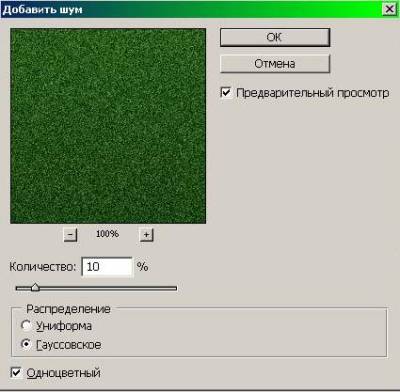
Теперь
идите в Фильтр => Смазывание => Смазывание Гаусса. Тут выставьте Размытие:
1 пиксель и жмите ОК. 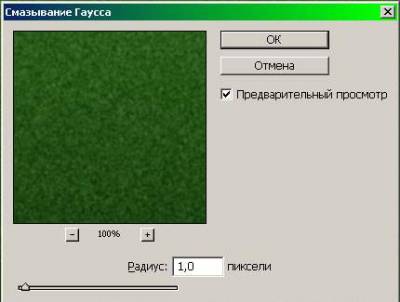
Теперь идите в Фильтр => Render => Lighting Effect. Тут
выставьте параметры:
Style: 2 O’clock
Spotlight;
Light type: Spotlight;
Цвет: Белый;
Intensity: 10;
Focus: 91;
Gloss: - 67;
Material: -58;
Exposure: 0;
Ambience: 20;
Цвет:
Белый;
Texture channel: None;
Поверните
круг на картинке так, чтобы свет падал сверху.
Жмите
ОК.
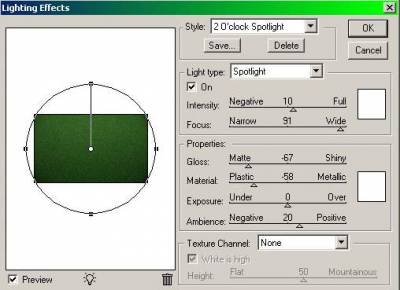
Изображение станет таким:

Создайте
новый слой, выберите инструмент Скругленный Прямоугольник, цвет – Черный и
нарисуйте прямоугольник.
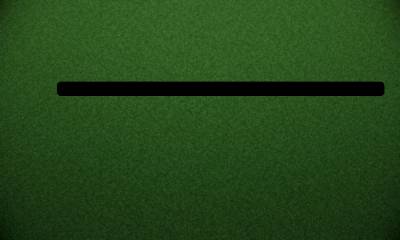
Теперь
идите в меню Редактирование => Трансформация => Искривление – немного
сузьте один конец и расширите другой. Можете так же пойти в Редактирование =>
Произвольная трансформация и придать нужное положение кию.

Теперь
вам понадобиться текстура дерева, я использовал вот такую:

Откройте
её в Фотошопе, выделите, копируйте и вставьте в изображение с кием (у вас
автоматически создастся новы слой). С помощью Редактирование => Произвольная
трансформация подгоните текстуру так, чтобы она перекрывала изображение.

Зажмите
клавишу Ctrl и в
окне со слоями кликните по слою с кием – у вас выделится пунктиром контур кия.
Идите в меню Выделение => Инвертировать выделение. Нажмите клавишу Delete и
идите в меню Выделение => Убрать
выделение.

Теперь
идите в меню Слой => Эффекты слоя => Настройки смешивания. Тут вам надо
будет применить 2 параметра:
Фаска и рельеф.
Стиль:
Внутренний скос;
Техника:
Сглаживание;
Глубина:
120%;
Направление:
Вверх;
Размер:
90 пикселей;
Мягкость:
0 пикселей;
Угол:
90 градусов;
Высота:
25 градусов;
Режим
яркости: Экран,
Цвет:
696969;
Полупрозрачность:
75%;
Режим
тени: Умножение;
Цвет:
000000;
Полупрозрачность:
75%. 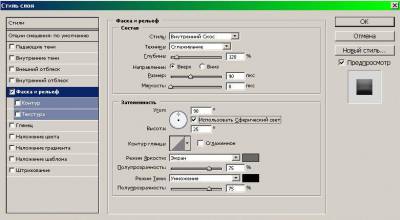
Наложение шаблона.
Режим
смеси: Норма;
Полупрозрачность:
80%;
Шаблон:
Wood;
Масштаб:
90%.
Жмите
ОК.
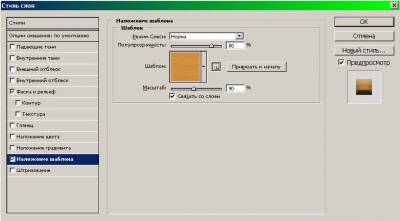
Изображение
станет таким: 
Создайте
новый слой, выберите инструмент Скругленный Прямоугольник, цвет – черный.
Нарисуйте прямоугольник и с помощью меню Редактирование => Произвольная
трансформация перетащите его в левый нижний угол, подогнав его по размеру к кию
– получится рукоятка.

Теперь
идите в меню Фильтр => Artistic => Plastic Warp. Тут
выставьте параметры:
Highlight Strength:
20;
Detail: 10;
Smoothness. 10.
Жмите
ОК.
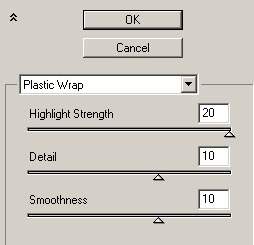
Рукоятка
станет такой:

На
стыке рукояти и кия полигонным лассо выделите прямоугольную область, создайте
новый слой и залейте его белым цветом. Снимите выделение. 
Создайте новый слой. На другом конце кия выделите Полигонным Лассо некоторую
область и залейте её цветом 036EA7.

Выделите
в основании синего наконечника небольшую область с помощью Полигонного Лассо и
залейте его цветом 330000.

Выберите
инструмент Волшебная Палочка, кликните по голубому наконечнику, зажмите Shift и
кликните по темному основанию наконечника – они выделятся у вас пунктирным
контуром. Идите в меню Фильтр => Шум => Добавит шум. В открывшемся окне
выставьте параметры:
Количество:
10%;
Распределение:
Гауссовское;
Выставьте
галочку у "Одноцветный”.
Жмите
ОК.
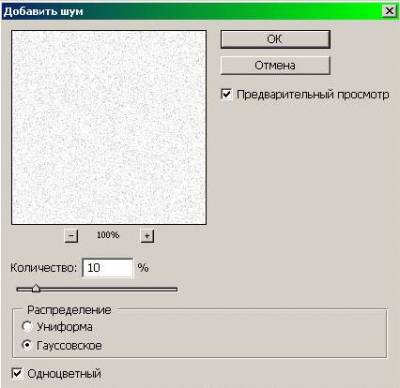
Теперь
идите в меню Фильтр => Смазывание => Смазывание Гаусса. Тут надо будет
выставить размытие 1 пиксель и жать ОК.
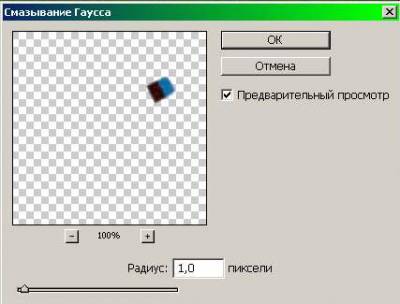
Изображение
станет таким:

Выберите
инструмент Осветление, уменьшите Демонстрацию (под верхним меню) до 50%, Кисть
– Мягкая, размер – 10 пикселей. Осветлите центральную часть наконечника.
Выберите инструмент Затемнение, выставьте такие же параметры, что и для
Осветления и затемните края наконечника.

Создайте
новый слой и нарисуйте вот такие узоры Полигонным Лассо, залив выделения черным
цветом.

Так
же примените Смазывание Гаусса с размытием в 1 пиксель, чтобы узор не был таким
четким. Затем в окне со слоями снимите изображение глаза с двух нижних слоёв,
идите в меню Слои => Объединить с нижним, снова выставьте глаза у слоёв – у
вас будет три слоя.

Теперь
идите в меню Слой => Эффекты слоя => Настройки смешивания => Падающие
тени. Тут вам надо выставить параметры:
Режим
смеси: Умножение;
Цвет:
Чёрный;
Мутноватость:
65%;
Угол:
90 градусов;
Расстояние:
10 пикселей;
Разброс:
1%;
Размер:
10 пикселей.
Жмите
ОК. 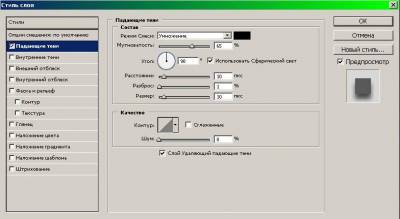 Кий готов.

|